win10系统如何设置字体大小 Win10系统字体大小设置方法
更新时间:2025-03-26 10:38:42作者:jiang
Win10系统提供了丰富的个性化设置选项,用户可以根据自己的喜好和需求来调整字体大小,设置字体大小可以让用户更加舒适地阅读屏幕上的文字内容,同时也可以提高工作效率。在Win10系统中,设置字体大小非常简单,只需几个简单的步骤即可完成。接下来我们将介绍如何在Win10系统中设置字体大小,让您的电脑界面更加个性化和舒适。
方法如下:
1.在桌面上打开【此电脑】。

2.点击【打开设置】。
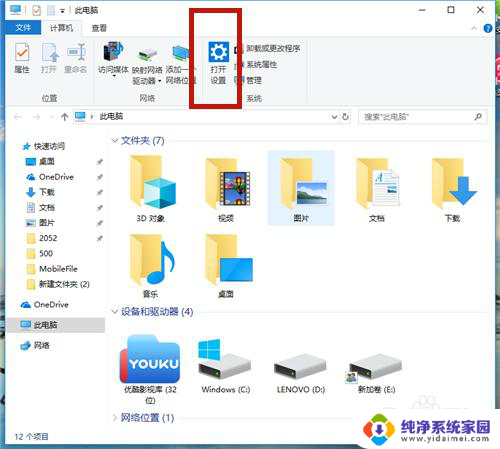
3.在【Windows设置】中,点击【系统】。
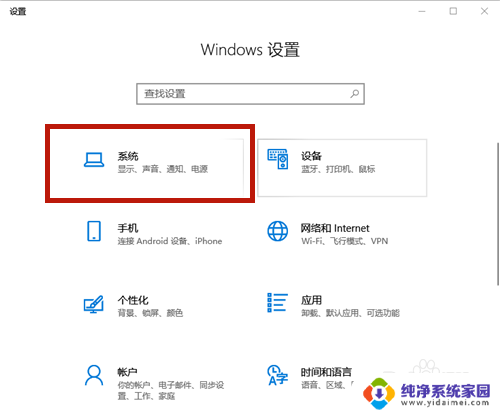
4.在【显示】选项中,找到【缩放与布局】,点击【高级缩放设置】。
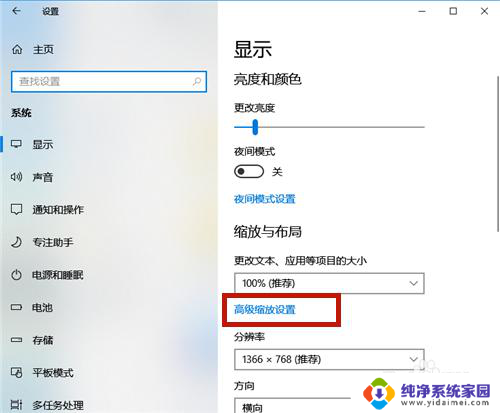
5.在如图红框中,输入自定义缩放大小的比例。如果想变大,则比例>100%;如若想变小,则<100%。
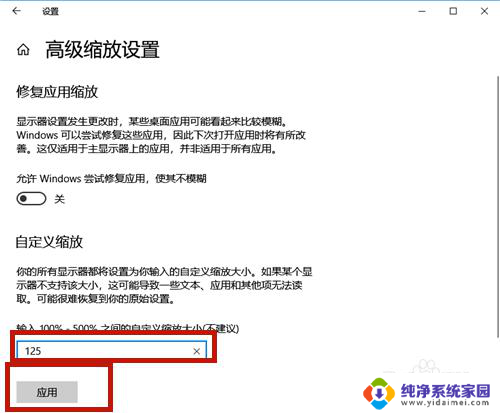
6.点击【立即注销】,系统注销后字体的大小便调整了!
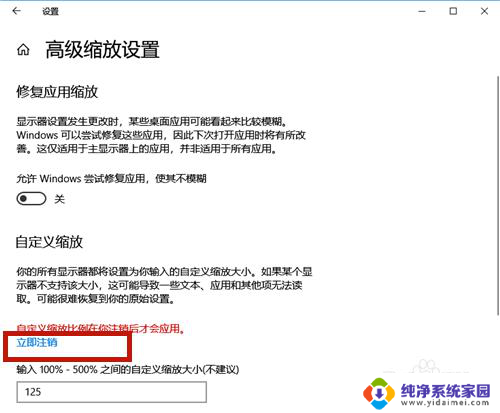
7.除了上述方法,我们还可以通过调整分辨率的方式调整字体大小。方法如下:
点击【分辨率】的下拉按钮。
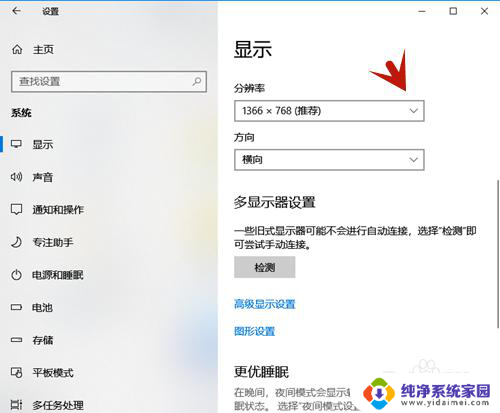
8.选择分辨率的大小,分辨率越大,则字体越小;分辨率越小,则字体越大。
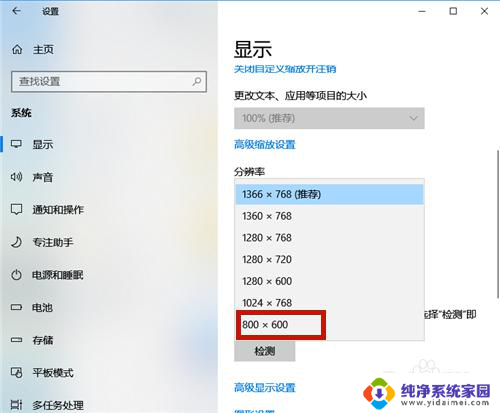
9.设置好后,系统提示:保留这些显示设置吗?点击【保留更改】,几秒钟后系统字体大小便调整了。
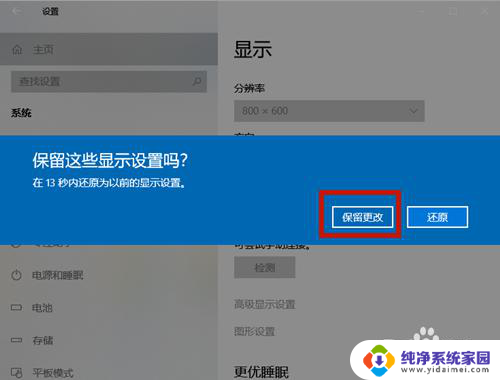
以上就是win10系统如何设置字体大小的全部内容,碰到同样情况的朋友们赶紧参照小编的方法来处理吧,希望能够对大家有所帮助。
win10系统如何设置字体大小 Win10系统字体大小设置方法相关教程
- win10怎样设置字体大小 win10系统字体大小设置方法
- win10系统字体设置大小 win10怎样设置系统字体大小
- win10电脑系统字体大小设置 win10电脑字体大小设置方法
- win字体大小怎么设置 win10系统字体大小设置方法
- win10桌面字体设置大小 Win10系统字体大小设置方法
- 如何调字体大小 Win10系统字体大小设置方法
- windows10设置字体大小 Win10系统字体大小设置方法
- 电脑系统的字体怎样调大小 win10如何设置系统字体大小
- 电脑调整字体大小在哪里 Win10系统字体大小设置方法
- 电脑的字体在哪里调整大小 WIN10电脑系统字体大小设置方法
- 怎么查询电脑的dns地址 Win10如何查看本机的DNS地址
- 电脑怎么更改文件存储位置 win10默认文件存储位置如何更改
- win10恢复保留个人文件是什么文件 Win10重置此电脑会删除其他盘的数据吗
- win10怎么设置两个用户 Win10 如何添加多个本地账户
- 显示器尺寸在哪里看 win10显示器尺寸查看方法
- 打开卸载的软件 如何打开win10程序和功能窗口